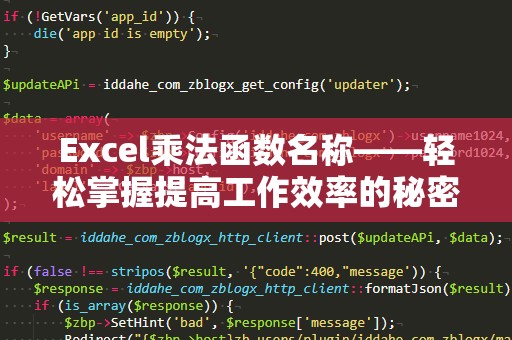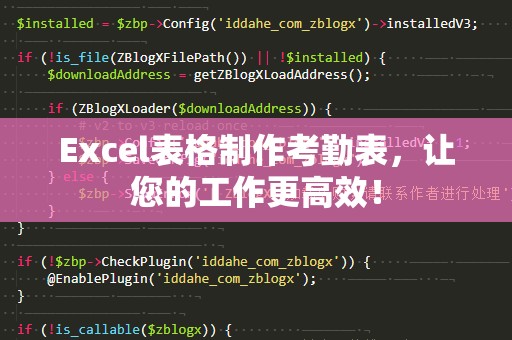本文将介绍Excel函数表的基础及高级应用,帮助你从零基础快速掌握常用函数技巧,提升数据处理效率,解决工作中的复杂问题。无论是职场新手,还是数据分析师,都能从中获得有益的帮助。
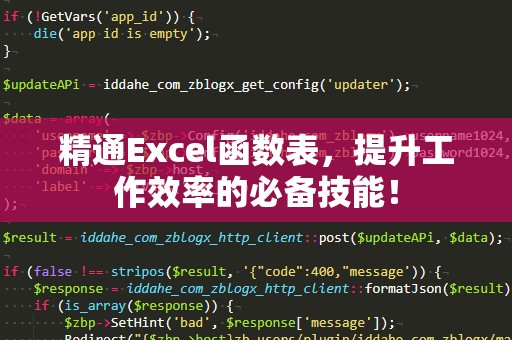
Excel函数表,Excel函数教程,Excel使用技巧,数据分析,Excel高效办公,Excel函数教学,职场效率提升
Excel函数表教程——初学者必看!
在现代职场中,Excel作为一种强大的数据处理工具,几乎是每个人的必备技能。无论你是做财务分析、数据统计,还是进行项目管理,Excel函数都能帮助你高效处理各种任务。今天,我们将深入探讨Excel函数表的使用方法,带你从入门到精通,轻松掌握高效办公的技巧!
什么是Excel函数?
简单来说,Excel函数是一种可以在工作表中自动进行计算或执行某些操作的公式。通过函数,我们可以简化繁琐的数据处理步骤,节省大量的时间和精力。Excel提供了数百个不同种类的函数,涵盖数学计算、文本处理、日期时间处理等多个方面。
常见的Excel函数介绍
对于初学者而言,最常用的一些函数值得我们首先掌握。以下是几种在日常工作中经常会用到的函数。
SUM函数
SUM函数是Excel中最常用的函数之一,它可以帮助你快速计算一系列数值的总和。例如,你可以通过输入=SUM(A1:A10)来计算A1到A10单元格的数值之和。
AVERAGE函数
AVERAGE函数可以计算一系列数值的平均值。在进行数据统计时,这个函数非常有用。比如,=AVERAGE(B1:B10)将会返回B1到B10单元格的平均值。
IF函数
IF函数是一种逻辑判断函数,可以根据给定的条件返回不同的值。它的基本语法是=IF(条件,值1,值2)。例如,=IF(C1>50,"合格","不合格")表示如果C1的值大于50,则返回“合格”,否则返回“不合格”。
VLOOKUP函数
VLOOKUP是非常强大的查找函数,它可以根据某个值在指定的表格区域中查找对应的其他信息。例如,=VLOOKUP(D1,A2:B10,2,FALSE)表示在A2:B10区域查找D1单元格的值,返回该行第2列的内容。
Excel函数的实用技巧
在掌握了基本函数后,如何高效地使用这些函数是另一个关键。以下是一些实用的Excel函数技巧,帮助你提升工作效率。
快捷键的使用
学会使用Excel的快捷键,可以大大提高你的工作效率。例如,按下Ctrl+Shift+L可以快速打开或关闭筛选功能,Ctrl+C、Ctrl+V可以分别***和粘贴选中的内容。
数据透视表与函数结合使用
数据透视表是Excel中一个非常强大的数据汇总与分析工具。当你与函数结合使用时,可以更加灵活地分析和展示数据。例如,你可以通过VLOOKUP函数将数据透视表中的信息提取出来,进行进一步处理。
使用条件格式化
条件格式化可以根据数据的值动态改变单元格的格式,比如设置字体颜色、背景颜色等。通过与IF函数结合,你可以让数据在符合某些条件时自动变色,便于快速识别数据的变化。
如何进一步提升你的Excel函数技巧?
掌握了这些常用的Excel函数,你是否还觉得自己不够熟练?其实,Excel的魅力在于不断的探索和学习。你可以通过以下方式提升自己的Excel函数技能:
参加Excel培训课程:通过专业的培训课程,你可以系统地学习Excel的高级技巧和应用。
多做练习:在实际工作中,多尝试使用不同的函数,遇到问题时,不妨在网上查找相关的教程或问题解答。
参考Excel帮助文档:Excel内置了强大的帮助系统,里面有详细的函数使用说明,可以随时查询。
Excel函数的高级应用与技巧
当你掌握了基本的Excel函数后,接下来便是学习如何使用更高级的函数来处理更复杂的数据分析任务。通过合理组合多个函数,你能够处理更加复杂的业务需求,并提高数据分析的准确性和效率。
高级函数的应用
INDEX和MATCH函数组合
INDEX和MATCH函数是Excel中强大的查找和引用工具,尤其在VLOOKUP无法满足需求时,它们的组合常常成为解决问题的最佳选择。INDEX函数用于返回指定区域中某个单元格的值,而MATCH函数则用于返回某个值在区域中的位置。你可以通过组合这两个函数来进行灵活的数据查找。
比如,=INDEX(B2:B10,MATCH(D1,A2:A10,0))表示在A2:A10区域找到D1的值的位置,并返回B2:B10区域中相应位置的内容。
COUNTIF和SUMIF函数
COUNTIF和SUMIF函数是用来对特定条件下的数据进行计数和求和的。例如,=COUNTIF(A1:A10,">100")会返回A1到A10单元格中大于100的数值个数,而=SUMIF(A1:A10,"<50",B1:B10)则返回A1到A10中小于50的数值对应的B列数据的总和。
TEXT函数
TEXT函数非常适合用于格式化数字和日期。比如,=TEXT(A1,"yyyy-mm-dd")可以将A1单元格中的日期格式化为“年-月-日”格式。
数组公式的使用
数组公式可以在一个单元格内执行多个计算,并返回多个结果。比如,使用Ctrl+Shift+Enter快捷键,可以将公式转化为数组公式,从而能够对多个数据进行批量处理,极大地提高数据处理的效率。
使用Excel函数优化工作流程
除了掌握高级函数,利用Excel函数优化你的工作流程也是非常重要的。以下是几个建议:
自动化报告生成
如果你需要定期生成某些报告,利用Excel函数可以实现自动化生成的效果。例如,你可以使用VLOOKUP、INDEX、MATCH等函数,结合数据透视表和图表,实现自动化的报告生成,节省大量时间。
定时更新数据
对于需要定期更新的数据,使用Excel函数可以实现自动化更新。例如,你可以使用动态命名范围或结合Excel的外部数据功能,确保数据始终处于最新状态,而无需手动输入。
简化复杂的数据处理
通过组合多个函数,可以简化原本复杂的计算和分析工作。例如,使用数组公式可以一次性处理大量数据,避免了繁琐的手动操作。
小结
通过对Excel函数表的深入了解,我们可以看到Excel不仅仅是一个电子表格工具,它是一种强大的数据分析工具。无论是基础的加法、平均值计算,还是复杂的查找、匹配操作,Excel都能够轻松胜任。而随着你对高级函数的掌握,你将能够更加高效地解决工作中的各种数据分析问题,成为职场中数据处理的高手。
要想真正掌握Excel函数的精髓,需要不断的学习和实践。希望本文的介绍能够帮助你快速入门,掌握Excel函数,提升工作效率,成为Excel高手!